Komut İstemi ve PowerShell Kullanarak Birden Çok Klasör Oluşturun
(Creating new folders)Windows 11/10 PC'nizde yeni klasörler oluşturmak aslında çok kolaydır, sağ tıklamanız yeterlidir > New > Select Folder . Ancak bunun gibi manuel olarak birçok klasör oluşturmak biraz zaman alabilir. Neyse ki, tek seferde birden fazla klasör oluşturabileceğiniz seçenekler var. Bu gönderide, Windows 10 PC'nizde Komut İstemi(Command Prompt) ve PowerShell kullanarak birden çok klasör oluşturmayı öğreneceğiz .
Komut İstemi(Command Prompt) Kullanarak Birden Çok Klasör(Multiple Folders) Nasıl Oluşturulur
Komut İstemi'ni(Command Prompt) açmak için klavyenizdeki Windows simgesine tıklayın ve arama kutusuna cmd yazın.(cmd )
Sonuçlardan Komut İstemi'ni seçin , bu sizin için (Choose Command Prompt)Komut İstemi(Command Prompt) kutusunu açacaktır .

Buradaki dizin varsayılan olarak Kullanıcı klasörüne(User folder) ayarlanmıştır, ancak bu klasörleri oluşturmak istediğiniz dizini cmd olarak değiştirebilirsiniz .(change the directory in cmd)

Artık dizin kurulduğunda, sadece buraya komutu yazarak istediğim kadar klasör oluşturabiliyorum.
Aşağıdakini yazın ve Enter'a basın:
md 11 22 33 44 55 66 77
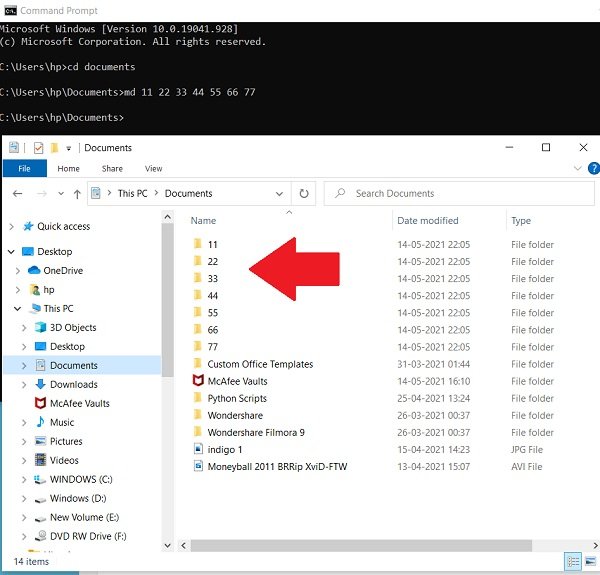
Gidip Belgelerinizi kontrol edin, (Documents, ) oluşturulan tüm bu klasörleri göreceksiniz.
İlgili(Related) : Windows'ta aynı anda birden çok klasör nasıl oluşturulur(How to create multiple folders at once in Windows) .
PowerShell kullanarak birden çok klasör nasıl oluşturulur
Komut İstemi(Command Prompt) için yaptığımız gibi , klavyedeki Windows simgesine tıklayıp arama kutusuna PowerShell yazacağız. (PowerShell)Windows PowerShell'e (Windows PowerShell)tıklayın(Click) ve açın .

CMD ile aynı , PowerShell de varsayılan olarak kullanıcı klasöründe sizinle birlikte açılır, ancak evet, dizini burada da değiştirebilirsiniz.
Dizini (Directory)Belgeler(Documents) veya seçmek istediğiniz dizine değiştirin . Aşağıdakini yazın ve Enter'a basın:
cd Documents

Komutu yazın ve Enter'a basın:
"alpha", "beta", "gamma", "delta" | %{New-Item -Name "$_" -ItemType "Directory"}

Yeni oluşturulan klasörleri göreceksiniz!
İPUCU(TIP) : Excel'i kullanarak aynı anda birden çok klasör oluşturabilir(create multiple folders at once using Excel) ve zamandan tasarruf edebilirsiniz.
Related posts
Nasıl ALWAYS Command Prompt and PowerShell Administrator olarak çalıştırın
PowerShell and Command Prompt varsayılan ayarlara nasıl sıfırlanır
Find File and Folder Ownership information Command Prompt kullanarak
Windows Terminal içinde CMD and PowerShell arasında geçiş yapma
Delete bir Folder or File kullanılarak Command Prompt (CMD)
Aynı anda birden fazla klasör oluşturmak için nasıl
Check Windows 10 OS architecture PowerShell or Command Prompt'ü kullanma
Auto Complete Windows Command Prompt'de Nasıl Açılır
Faydalı Komutlar Dosyalar ve Klasörler kullanarak Command Prompt Yönetilir
Replace Command Prompt WinX Menu Windows 10'teki PowerShell ile
Windows 10 PC, Dizüstü veya Tabletim Hangi Model? Bulmanın 8 yolu
CMD or Command Prompt keyboard shortcuts listesi Windows 11/10
Replace PowerShell ile Command Prompt içinde Context Menu içinde Windows 10
8 Windows 10'un Komut İstemi ve PowerShell'de yeni olan özellikler?
Remove virus USB Flash Drive'dan Command Prompt or Batch File'u kullanma
PowerShell, CMD veya Dosya Gezgini kullanarak bir klasördeki dosyalar nasıl sayılır?
Change Local Account password Command Prompt or PowerShell kullanarak
CMD veya PowerShell'den sistem bilgilerini görüntüleyin ve süreçleri yönetin
Command Prompt kullanarak tüm Device Drivers listesi nasıl alınır?
Nasıl bir Windows computer tüm kullanıcıları görüntülerim? (5 yolu)
